Thảo luận Bài 3
+73
TRANTHINHPHAT (I11C)
DuongTrungQuan
nguyenhuutho
dongocthien (I11C)
lymydung_I12A
NguyenVinhQuang_I12A
LeMInhTien(I11C)
TranTrungTinh(I12A)
quynhnhi.nguyen_I12A
NguyenQuocThang(I12C)
TranPhiLong (I11C)
BuiAnhNgoc(I12C)
Truc_Phuong(I111C)
VoTrongQuyet-I12A
VuNguyenQuynhLam_I12C
nguyen_tuan_phat_I12A
PhamDucPhuong(I12A)
NguyenthechinhI12A
lethanhsang_I12A
HuaTranTuQuyen(I12A)
TranThaoUyen127(I92C)
HuynhMinhChanh(i91C)
TranThiMyKhanh(I12A)
quicly_I111c
phanngocthinh(i12a)
HuynhKhaiThien26(I12A)
NguyenHaCamThu(I12A)
HUYNHMINHHAI(I12A)
phamduyI12A
TranMinhTuan143(I12A)
LeThanhTung (I11C)
LeLamThang (113A)
caothithuhuong(102c)
nguyenthihongtham_I12C
nguyenthingocmai_I12A
ngophicamI12A
hoanghaiyen
Đinh Đông Dương
minhtam_I12C
TranHuyCuong17 (I12A)
LamTheTong_I12C
trantrungnam-HC11TH2A
NguyenVanBenI12C
BuiPhamAnBinh(I12A)
levanhop.it
HuynhNguyenTrungHau_I12C
nguyenthimao_I12A
Nguyen Doan Linh051(I11c)
phamphihung55
nguyenthaihiep (I11C)
PHAMLEDUY13(102C)
TranThiAnhDao89I12C
phuongnguyen
hoxuanvu_I12A
DoanNgocDan(I12A)
LePhucHiep(102C)
NguyenHongHaiI12C
NgoPhuQuoc_I12C
LeThiMaiPhuongI12A
DaoThaiHuyI12A
HoNgocTuan142(I12A)
LeQuocKhanh-11H1010059
LeXuanHau (I12C)
Nguyen Sy Hung I12A
TranHoangNhanI12C
HauTrongPhuc(I12A)
NguyenHoangThangI12A
hoanggiangI12C
TrinhThiPhuongThaoI12C
lequanghanh(102c)
NguyenThanhCang(I12A)
trinhvanminh_11h1010077
Admin
77 posters
Trang 3 trong tổng số 8 trang
Trang 3 trong tổng số 8 trang •  1, 2, 3, 4, 5, 6, 7, 8
1, 2, 3, 4, 5, 6, 7, 8 
 Biên dịch và Thông dịch
Biên dịch và Thông dịch
Trình biên dịch: là một chương trình đặc biệt xử lý báo cáo bằng văn bản trong một ngôn ngữ lập trình cụ thể và chuyển đổi chúng thành ngôn ngữ máy, một "chương trình nhị phân" hay "mã", mà một bộ xử lý máy tính sử dụng. Trình biên dịch làm việc với những gì đang có đôi khi được gọi là 3GL và ngôn ngữ cấp cao hơn (ngôn ngữ thế hệ thứ 3, chẳng hạn như Java, C, và PL / 1). Thông thường, một lập trình viên viết các câu lệnh ngôn ngữ trong một ngôn ngữ như C, Pascal, hoặc C + + một dòng tại một thời điểm bằng cách sử dụng một công cụ gọi là một biên tập viên. Các tập tin "biên tập" bao gồm những điều khoản về nguồn. Lập trình sau đó chạy trình biên dịch ngôn ngữ thích hợp (có thể có vài trình biên dịch cho mỗi ngôn ngữ), quy định cụ thể tên của tập tin có chứa những điều khoản về nguồn.
Khi thực hiện các tập tin, trình biên dịch đầu tiên phân tích cú pháp hoặc phân tích tất cả những điều khoản về ngôn ngữ cú pháp một cách tuần tự và sau đó, trong một hoặc nhiều đường chuyền liên tiếp, xây dựng các mã đầu ra, đảm bảo rằng các báo cáo tham khảo các báo cáo khác được tham chiếu chính xác trong final code (mã tại class cuối cùng). Mã này được liên kết với các thư viện khác nhau, mà là những đoạn mã thông thường được tìm thấy trong nhiều chương trình. Việc sử dụng các thư viện giúp mã hóa dư thừa ở mức tối thiểu. Sản lượng biên dịch là đôi khi được gọi là mã đối tượng hay mô-đun một đối tượng. (Lưu ý rằng thuật ngữ "đối tượng" như được sử dụng trong trường hợp này không liên quan đến lập trình hướng đối tượng mã đối tượng được sử dụng ở đây đề cập đến mã máy mà bộ xử lý thực hiện một trong những hướng dẫn tại một thời điểm.)
Ngôn ngữ cấp cao thường được biên soạn và không giới hạn đối với bất kỳ kiến trúc máy tính cụ thể. Ngôn ngữ cấp cao dễ dàng hơn nhiều để đọc hơn so với ngôn ngữ lắp ráp. Ngôn ngữ biên dịch được ưa thích bởi nhiều nhà phát triển, bởi vì, một khi biên soạn, chương trình chạy nhanh hơn nếu nó được giải thích. Sau khi chương trình đã được biên dịch, nó có thể không dễ dàng được thay đổi, do đó, có một yếu tố bảo mật được xây dựng vào chương trình biên dịch.
Các ngôn ngữ lập trình Java đã biên dịch mã một bước xa hơn. Java, được sử dụng trong lập trình hướng đối tượng, đã giới thiệu ý tưởng biên soạn đầu ra có thể chạy trên bất kỳ nền tảng hệ thống máy tính cho một bytecode Java thông dịch viên (được gọi là một Java Virtual Machine) được cung cấp để chuyển đổi bytecode vào các hướng dẫn có thể được thực hiện bởi bộ vi xử lý phần cứng thực tế. Sử dụng máy ảo này, bytecode có thể được biên dịch lại tại nền tảng thực hiện bởi một trình biên dịch "trong thời gian". Tất cả điều này có nghĩa là bytecode là nền tảng mã độc lập có thể được gửi đến bất kỳ nền tảng (Windows, MAC, Unix) và chạy trên nền tảng đó. Đây là một trong những lợi thế chính của Java: viết một lần, biên dịch một lần.
Trình thông dịch: dịch mã một dòng thời gian, thực hiện mỗi dòng như là "dịch," giống như cách một thông dịch viên ngôn ngữ nước ngoài sẽ dịch một cuốn sách, bằng cách dịch một dòng tại một thời điểm. Trình thông dịch tạo ra mã nhị phân, nhưng mã số đó là không bao giờ được biên dịch thành một thực thể chương trình. Thay vào đó, các mã nhị phân được giải thích từng thời điểm và chương trình thực hiện. Một số ví dụ về các chương trình giải thích là BASIC, QBasic, và Visual Basic (phiên bản 5, trong đó có cả một trình biên dịch và Trình thông dịch). Trong trường hợp chương trình biên dịch có thể chạy trên bất kỳ máy tính nào, chương trình giải thích chỉ có thể chạy trên các máy tính đó cũng có Trình thông dịch.
Khai thác thực tế và ngôn ngữ báo cáo, hoặc Perl, là một kịch bản dựa trên ngôn ngữ lập trình có cú pháp song song với ngôn ngữ C nhưng là một ngôn ngữ giải thích, Perl tùy chọn có thể được biên dịch trước khi thực hiện vào mã C hoặc bytecode nền tảng. Perl là dễ dàng hơn để tìm hiểu và nhanh hơn để rõ ràng hơn so với cấu trúc hơn và biên dịch C và C + + ngôn ngữ. Khi biên dịch, một chương trình Perl có thể thực thi gần như là nhanh như một chương trình ngôn ngữ C hoàn toàn biên dịch sẵn. JavaScript là một ví dụ của một ngôn ngữ lập trình giải thích dựa trên kịch bản.
Trình thông dịch cung cấp các lập trình viên một số lợi thế mà trình biên dịch không có. Ngôn ngữ thông dịch được dễ dàng hơn để tìm hiểu hơn ngôn ngữ biên dịch, mà là rất tốt cho các lập trình bắt đầu. Một Trình thông dịch cho phép các lập trình viên biết ngay lập tức khi nào và ở đâu vấn đề tồn tại trong các mã, chương trình biên dịch làm cho các lập trình chờ đợi cho đến khi chương trình được hoàn tất.
Khi thực hiện các tập tin, trình biên dịch đầu tiên phân tích cú pháp hoặc phân tích tất cả những điều khoản về ngôn ngữ cú pháp một cách tuần tự và sau đó, trong một hoặc nhiều đường chuyền liên tiếp, xây dựng các mã đầu ra, đảm bảo rằng các báo cáo tham khảo các báo cáo khác được tham chiếu chính xác trong final code (mã tại class cuối cùng). Mã này được liên kết với các thư viện khác nhau, mà là những đoạn mã thông thường được tìm thấy trong nhiều chương trình. Việc sử dụng các thư viện giúp mã hóa dư thừa ở mức tối thiểu. Sản lượng biên dịch là đôi khi được gọi là mã đối tượng hay mô-đun một đối tượng. (Lưu ý rằng thuật ngữ "đối tượng" như được sử dụng trong trường hợp này không liên quan đến lập trình hướng đối tượng mã đối tượng được sử dụng ở đây đề cập đến mã máy mà bộ xử lý thực hiện một trong những hướng dẫn tại một thời điểm.)
Ngôn ngữ cấp cao thường được biên soạn và không giới hạn đối với bất kỳ kiến trúc máy tính cụ thể. Ngôn ngữ cấp cao dễ dàng hơn nhiều để đọc hơn so với ngôn ngữ lắp ráp. Ngôn ngữ biên dịch được ưa thích bởi nhiều nhà phát triển, bởi vì, một khi biên soạn, chương trình chạy nhanh hơn nếu nó được giải thích. Sau khi chương trình đã được biên dịch, nó có thể không dễ dàng được thay đổi, do đó, có một yếu tố bảo mật được xây dựng vào chương trình biên dịch.
Các ngôn ngữ lập trình Java đã biên dịch mã một bước xa hơn. Java, được sử dụng trong lập trình hướng đối tượng, đã giới thiệu ý tưởng biên soạn đầu ra có thể chạy trên bất kỳ nền tảng hệ thống máy tính cho một bytecode Java thông dịch viên (được gọi là một Java Virtual Machine) được cung cấp để chuyển đổi bytecode vào các hướng dẫn có thể được thực hiện bởi bộ vi xử lý phần cứng thực tế. Sử dụng máy ảo này, bytecode có thể được biên dịch lại tại nền tảng thực hiện bởi một trình biên dịch "trong thời gian". Tất cả điều này có nghĩa là bytecode là nền tảng mã độc lập có thể được gửi đến bất kỳ nền tảng (Windows, MAC, Unix) và chạy trên nền tảng đó. Đây là một trong những lợi thế chính của Java: viết một lần, biên dịch một lần.
Trình thông dịch: dịch mã một dòng thời gian, thực hiện mỗi dòng như là "dịch," giống như cách một thông dịch viên ngôn ngữ nước ngoài sẽ dịch một cuốn sách, bằng cách dịch một dòng tại một thời điểm. Trình thông dịch tạo ra mã nhị phân, nhưng mã số đó là không bao giờ được biên dịch thành một thực thể chương trình. Thay vào đó, các mã nhị phân được giải thích từng thời điểm và chương trình thực hiện. Một số ví dụ về các chương trình giải thích là BASIC, QBasic, và Visual Basic (phiên bản 5, trong đó có cả một trình biên dịch và Trình thông dịch). Trong trường hợp chương trình biên dịch có thể chạy trên bất kỳ máy tính nào, chương trình giải thích chỉ có thể chạy trên các máy tính đó cũng có Trình thông dịch.
Khai thác thực tế và ngôn ngữ báo cáo, hoặc Perl, là một kịch bản dựa trên ngôn ngữ lập trình có cú pháp song song với ngôn ngữ C nhưng là một ngôn ngữ giải thích, Perl tùy chọn có thể được biên dịch trước khi thực hiện vào mã C hoặc bytecode nền tảng. Perl là dễ dàng hơn để tìm hiểu và nhanh hơn để rõ ràng hơn so với cấu trúc hơn và biên dịch C và C + + ngôn ngữ. Khi biên dịch, một chương trình Perl có thể thực thi gần như là nhanh như một chương trình ngôn ngữ C hoàn toàn biên dịch sẵn. JavaScript là một ví dụ của một ngôn ngữ lập trình giải thích dựa trên kịch bản.
Trình thông dịch cung cấp các lập trình viên một số lợi thế mà trình biên dịch không có. Ngôn ngữ thông dịch được dễ dàng hơn để tìm hiểu hơn ngôn ngữ biên dịch, mà là rất tốt cho các lập trình bắt đầu. Một Trình thông dịch cho phép các lập trình viên biết ngay lập tức khi nào và ở đâu vấn đề tồn tại trong các mã, chương trình biên dịch làm cho các lập trình chờ đợi cho đến khi chương trình được hoàn tất.
nguyenthaihiep (I11C)- Tổng số bài gửi : 34
Join date : 31/08/2011
 Sử dụng Remote Desktop để truy cập vào các máy tính
Sử dụng Remote Desktop để truy cập vào các máy tính
Nếu có một mạng gia đình hoặc văn phòng cỡ nhỏ với các máy tính được kết nối, khi đó chắc chắn bạn sẽ có ý định muốn có thể làm việc trên bất cứ máy tính nào. Trong bài này,giới thiệu cho các bạn cách sử dụng tính năng Remote Desktop trong Windows XP, Vista, và Windows 7để kết nối các máy tính trên mạng
Nếu có một mạng gia đình hoặc văn phòng cỡ nhỏ với các máy tính được kết nối, khi đó chắc chắn bạn sẽ có ý định muốn có thể làm việc trên bất cứ máy tính nào. Trong bài này,tôi sẽ giới thiệu cho các bạn cách sử dụng tính năng Remote Desktop trong Windows XP, Vista, và Windows 7để kết nối các máy tính trên mạng.
Lưu ý: Remote Desktop không phải một máy khách mà là một tính năng có trong phiên bản Home của hệ điều hành Windows.
Kích hoạt Remote Desktop trong Vista và Windows 7
Thứ đầu tiên bạn cần thực hiện để kích hoạt Remote Desktop trên máy tính Windows 7 hoặc Vista là kích phải vào biểu tượng Computer trên desktop hoặc từ menu Start và chọn Properties.
Sau đó kích liên kết Advanced system settings.
Kích tab Remote, bên dưới Remote Desktop chọn nút dưới cùng… Allow connections only from computers running Remote Desktop with Network Level Authentication (more secure).
Bạn cũng có thể chọn người dùng nào trên mạng có thể truy cập Remote Desktop.
Kích hoạt Remote Desktop trong XP
Việc kích hoạt Remote Desktop trong hệ điều hành XP về cơ bản cũng tương tự như vậy. Kích phải vào My Computer và chọn Properties, kích tab Remote, bên dưới phần Remote Desktop, kích vào hộp chọn bên cạnh Allow users to connect remotely to this computer.
Sử dụng Remote Desktop
Khi một đồng nghiệp hoặc một thành viên trong gia đình bạn cần trợ giúp, hoặc trong trường hợp bạn muốn làm việc trên các máy tính ở những vị trí khác mà không muốn đi đến mỗi máy này, khi đó bạn có thể điều khiển xa tới chúng. Sử dụng Remote Desktop và nhập vào tên hoặc địa chỉ IP của máy tính đó.
Thời gian đầu khi bạn kết nối từ xa (trong ví dụ, chúng tôi truy cập từ xa đến một home server), bạn có thể sẽ thấy màn hình bảo mật, trong màn hình này bạn có thể thiết lập để cho phép nó hiển thị lại trong lần truy cập sau hay không.
Khi đăng nhập, bạn cần đánh vào tên và mật khẩu trước khi kết nối.
Sau đó bạn có thể làm việc trên Windows Home Server từ một desktop trong phòng khách.
Đăng nhập vào máy tính Vista cũng hoàn toàn tương tự… nhập vào tên và mật khẩu của người dùng cho máy đó.
Sau đó bạn có thể bắt đầu làm việc trên máy tính Vista.
Ở đây chúng ta truy cập từ xa từ máy tính Windows 7 vào một máy tính Windows XP trong mạng gia đình, một thông báo bảo mật được hiển thị. Có một chút khác biệt so với khi đăng nhập từ xa vào máy chủ, tuy nhiên bạn cũng có thể thiết lập để thông báo này có xuất hiện trong lần kết nối sau hay không.
Làm việc trên laptop XP…
Các tùy chọn
Khi truy cập từ xa vào một máy tính, có một số tùy chọn mà có thể chọn trước khi bắt đầu để thay đổi trải nghiệm Remote Desktop. Bạn có thể trải nghiệm với các thiết lập này để tìm ra những gì tốt nhất với mình. Nếu đang muốn làm cho quá trình nhanh hơn, đặc biệt trên các phần cứng cũ, bạn hãy giảm kích thước hiển thị và màu sắc của kết nối từ xa. Có thể không được đẹp khi bạn thực hiện điều chỉnh này nhưng sẽ giúp bạn có được tốc độ nhanh hơn khi làm việc.
Khi bạn đăng nhâp vào máy tính khác, người dùng máy tính đó sẽ bị khóa ngoài.
Vì vậy bảo đảm cá nhân đang ngồi tại máy mà bạn truy cập từ xa đến không cố gắng đăng nhập vào hệ thống khi bạn truy cập, nếu họ làm vậy thì bạn sẽ bị đăng xuất ngay lập tức.
Kết luận
Qua những gì chúng tôi giới thiệu trong bài, chắc chắn các bạn đã biết được vai trò quan trọng của Remote Desktop như thế nào và nó có thể trợ giúp bạn ra sao. Tuy nhiên cần lưu ý Remote Desktop không phải tính năng host hay client trong các phiên bản Home của XP, Vista và Windows 7. Bạn có thể sử dụng Remote Desktop để khởi tạo một kết nối từ bất cứ phiên bản nào của Windows. nhưng không thể sử dụng nó để kết nối với các máy tính đang chạy các phiên bản Starter hoặc Home.
Nếu có một mạng gia đình hoặc văn phòng cỡ nhỏ với các máy tính được kết nối, khi đó chắc chắn bạn sẽ có ý định muốn có thể làm việc trên bất cứ máy tính nào. Trong bài này,tôi sẽ giới thiệu cho các bạn cách sử dụng tính năng Remote Desktop trong Windows XP, Vista, và Windows 7để kết nối các máy tính trên mạng.
Lưu ý: Remote Desktop không phải một máy khách mà là một tính năng có trong phiên bản Home của hệ điều hành Windows.
Kích hoạt Remote Desktop trong Vista và Windows 7
Thứ đầu tiên bạn cần thực hiện để kích hoạt Remote Desktop trên máy tính Windows 7 hoặc Vista là kích phải vào biểu tượng Computer trên desktop hoặc từ menu Start và chọn Properties.
Sau đó kích liên kết Advanced system settings.
Kích tab Remote, bên dưới Remote Desktop chọn nút dưới cùng… Allow connections only from computers running Remote Desktop with Network Level Authentication (more secure).
Bạn cũng có thể chọn người dùng nào trên mạng có thể truy cập Remote Desktop.
Kích hoạt Remote Desktop trong XP
Việc kích hoạt Remote Desktop trong hệ điều hành XP về cơ bản cũng tương tự như vậy. Kích phải vào My Computer và chọn Properties, kích tab Remote, bên dưới phần Remote Desktop, kích vào hộp chọn bên cạnh Allow users to connect remotely to this computer.
Sử dụng Remote Desktop
Khi một đồng nghiệp hoặc một thành viên trong gia đình bạn cần trợ giúp, hoặc trong trường hợp bạn muốn làm việc trên các máy tính ở những vị trí khác mà không muốn đi đến mỗi máy này, khi đó bạn có thể điều khiển xa tới chúng. Sử dụng Remote Desktop và nhập vào tên hoặc địa chỉ IP của máy tính đó.
Thời gian đầu khi bạn kết nối từ xa (trong ví dụ, chúng tôi truy cập từ xa đến một home server), bạn có thể sẽ thấy màn hình bảo mật, trong màn hình này bạn có thể thiết lập để cho phép nó hiển thị lại trong lần truy cập sau hay không.
Khi đăng nhập, bạn cần đánh vào tên và mật khẩu trước khi kết nối.
Sau đó bạn có thể làm việc trên Windows Home Server từ một desktop trong phòng khách.
Đăng nhập vào máy tính Vista cũng hoàn toàn tương tự… nhập vào tên và mật khẩu của người dùng cho máy đó.
Sau đó bạn có thể bắt đầu làm việc trên máy tính Vista.
Ở đây chúng ta truy cập từ xa từ máy tính Windows 7 vào một máy tính Windows XP trong mạng gia đình, một thông báo bảo mật được hiển thị. Có một chút khác biệt so với khi đăng nhập từ xa vào máy chủ, tuy nhiên bạn cũng có thể thiết lập để thông báo này có xuất hiện trong lần kết nối sau hay không.
Làm việc trên laptop XP…
Các tùy chọn
Khi truy cập từ xa vào một máy tính, có một số tùy chọn mà có thể chọn trước khi bắt đầu để thay đổi trải nghiệm Remote Desktop. Bạn có thể trải nghiệm với các thiết lập này để tìm ra những gì tốt nhất với mình. Nếu đang muốn làm cho quá trình nhanh hơn, đặc biệt trên các phần cứng cũ, bạn hãy giảm kích thước hiển thị và màu sắc của kết nối từ xa. Có thể không được đẹp khi bạn thực hiện điều chỉnh này nhưng sẽ giúp bạn có được tốc độ nhanh hơn khi làm việc.
Khi bạn đăng nhâp vào máy tính khác, người dùng máy tính đó sẽ bị khóa ngoài.
Vì vậy bảo đảm cá nhân đang ngồi tại máy mà bạn truy cập từ xa đến không cố gắng đăng nhập vào hệ thống khi bạn truy cập, nếu họ làm vậy thì bạn sẽ bị đăng xuất ngay lập tức.
Kết luận
Qua những gì chúng tôi giới thiệu trong bài, chắc chắn các bạn đã biết được vai trò quan trọng của Remote Desktop như thế nào và nó có thể trợ giúp bạn ra sao. Tuy nhiên cần lưu ý Remote Desktop không phải tính năng host hay client trong các phiên bản Home của XP, Vista và Windows 7. Bạn có thể sử dụng Remote Desktop để khởi tạo một kết nối từ bất cứ phiên bản nào của Windows. nhưng không thể sử dụng nó để kết nối với các máy tính đang chạy các phiên bản Starter hoặc Home.
nguyenthaihiep (I11C)- Tổng số bài gửi : 34
Join date : 31/08/2011
 Hình Ảnh Minh Họa Teamviewer
Hình Ảnh Minh Họa Teamviewer
trinhvanminh_11h1010077 đã viết:CHO ÍT HÌNH ẢNH ĐI BẠN, CHỨ NHƯ VẬY HƠI KHÓ HIỂUTHANKS
 hoanggiangI12C đã viết:TeamViewer là một ứng dụng điều khiển máy tính từ xa an toàn, đơn giản và nhanh chóng. Các bạn có thể sử dụng TeamViewer cho các mục đích sau:
hoanggiangI12C đã viết:TeamViewer là một ứng dụng điều khiển máy tính từ xa an toàn, đơn giản và nhanh chóng. Các bạn có thể sử dụng TeamViewer cho các mục đích sau:
- Hỗ trợ cho bạn bè, đồng nghiệp, người thân hoặc khách hàng từ xa
- Thuyết trình hoặc chia sẻ màn hình trực tuyến
- Chỉnh sửa các thiết lập của máy tính khách từ xa.
TeamViewer có thể truy cập thông qua bức tường lửa và proxies mà không cần các cấu hình đặc biệt
Ngoài ra, Team Viewer còn hỗ trợ một số tính năng như:
- Chia sẻ các tập tin dễ dàng cho máy tính khách
- Chia sẻ hình ảnh bằng Webcam
- Chức năng đàm thoại trực tiếp (VoIP – Voice over IP)
- Tạo ghi chú nhanh trên màn hình với chức năng Whiteboard
- Kiểm soát các phiên kết nối máy tính từ xa với thanh công cụ mới
- Đồng bộ và quản lý danh sách tài khoản của những người kết nối từ xa
- …
Có 2 cách sử dụng TeamViewer đó là:
- Sử dụng trực tiếp trên trình duyệt Internet.
- Sử dụng bằng chương trình của TeamViewer.
Note:
+ Đây là phần mềm rất hay. Nó giúp bạn có thể hướng dẫn, thao tác và hổ trợ từ xa.
+ Địa chỉ IP và Pase sẽ liên tục thay đổi khi chúng ta khởi động lại máy tính (nên các bạn hãy yên tâm với tính bảo mật của nó)
Nếu gặp vấn đề gì khó khăn. Mình cũng sẽ giúp các bạn bằng phần mềm này. Nên mọi người nên cài sẳn vào máy cho tiện. Khi nào cần chúng ta đem ra sử dụng nhé.Hướng dẫn kỹ thuật
Đầu tiên bạn down TV về, chạy file cài đặt, chương trình có 2 chế độ cho bạn lựa chọn là:
- Install TeamViewer : cài đặt vào máy
- Start without installation : chạy trực tiếp mà không cần cài đặt
Tiếp theo bạn sẽ được yêu cầu đặt Password, bạn gõ pass vào. Bạn phải nhớ để cung cấp cho người nào muốn truy cập vào máy bạn. Nếu bạn không đặt thì chương trình sẽ tạo pass ngẫu nhiên cho mỗi lần chạy chương trình.
Đánh dấu chọn vào Start TeamViewer automatically with Windows để TV tự khởi động với Win. Tùy chọn này rất hữu ít trong trường hợp bạn đang ở xa nhà, mà muốn kết nối vào máy ở nhà để làm 1 số việc, thì chỉ cần nhờ người nhà mở máy lên là bạn có thể làm mọi thứ với máy của mình. Tuy nhiên bạn sẽ phải nhớ số ID của bạn.
Sau khi cài đặt xong chương trình, bạn chạy TV. Tại màn hình đâu tiên của chương trình, bạn để ý mục ID và Password (Predefined tức là đã được định nghĩa từ trước) trong phần Wait Session. Đây chính là ID và Pass mà bạn sẽ cung cấp cho người cần truy cập.
Trường hợp bạn muốn truy cập vào máy người khác thì chỉ cần yêu cầu họ cung cấp cho Pass và ID rồi điền vào 2 khung tương ứng trong phần Creat Session. Bạn có 3 chế độ:
- Remote Support: bạn sẽ có thể làm gần như là mọi việc như làm trên chính máy của mình.
- Presentation: bạn chỉ có thể thấy người bên kia làm mà không thể làm gì cả.
- File Transfer: truyền dữ liệu giữa 2 máy.
Sau đó nhấn nút Connect to partner là có thể kết nối được.
Ngoài ra, trong menu Extras -> Options còn có 1 số tùy chỉnh như sau:
- Thẻ General: gồm có những tùy chỉnh chung cho chương trình
-Thẻ Remote Control: phần Quality
+ Automatic quality selection: chương trình tự điều chỉnh
+ Optimize speed: cải thiện tốc độ nhưng hình ảnh xấu
+ Optimize quality: tốc độ chậm nhưng đồ họa cao
+ Custom settings: tự bạn điều chỉnh
- Thẻ Presentation: phần Quality tương tự như trên
- Thẻ Security: những tùy chọn cho việc bảo mật như là chấp nhận truy cập, cho phép người kia khóa bàn phím và chuột, …. [u]
Bước 1: Khi các bạn đã khởi chạy Teamviewer có thể giao diện sẽ là tiếng anh vậy làm sao để chuyển qua tiếng việt? Các bạn hãy nhìn lên góc phải của Team sẽ thấy dòng chữ Extras. Hãy Click vào đó các bạn sẽ nhìn thấy 1 menu. Bây giờ sẽ click vào Options như hình dưới đây

Bước 2 : Sau khi làm xong bước 1 sẽ có một cửa sổ hiện ra. Các bạn hãy click vào Advanced và click Show Advanced options
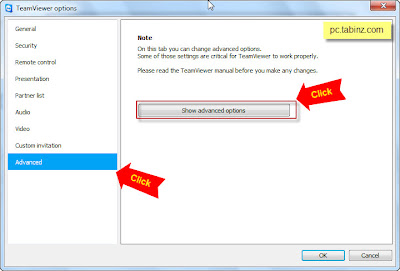
Giao diện Advanced options sẽ hiện ra cho bạn lựa chọn ngôn ngữ hiển thị cho Team. Hãy click vào sẽ có 1 menu xổ xuống và chọn tiếng việt sau đó thì Click Ok
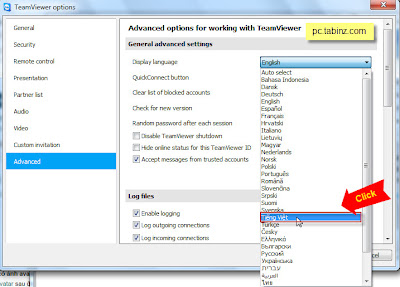
Bước 3 : Sau khi click Ok một cửa sổ thông báo sẽ hiện ra để thông báo rằng những tùy chọn vừa rồi của bạn sẽ chỉ có hiệu lực trong lần sử dụng sau.
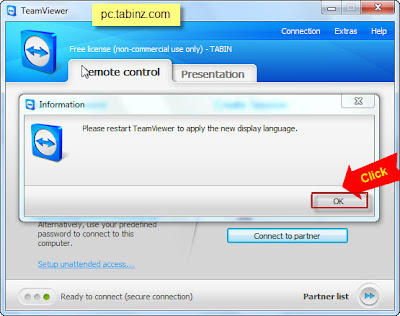
Hãy Click Ok sau đó tắt và khởi động lại Team. Bây giờ Team đã hoàn toàn là Tiếng Việt và rất dễ cho bạn sử dụng cũng như thiết lập những tùy chọn của mình.
Bước 4 : Thiết lập các và giới thiệu các tùy chọn
Bây giờ các bạn hãy Click vào Thêm và chọn Các tùy chọn như hình bên dưới.
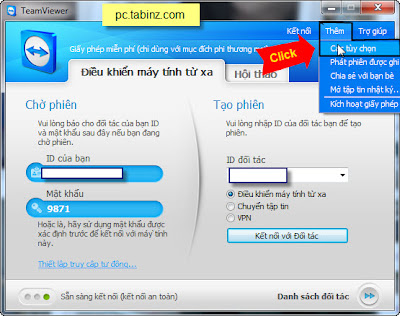
Cửa sổ mới hiện ra và chúng ta bắt đầu thiết lập tùy chọn cho riêng mình nhé.
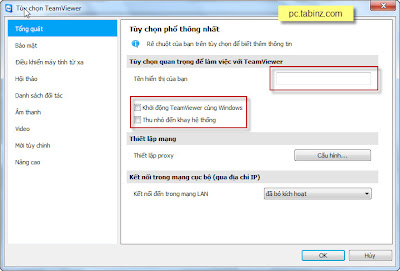
Tổng quát :
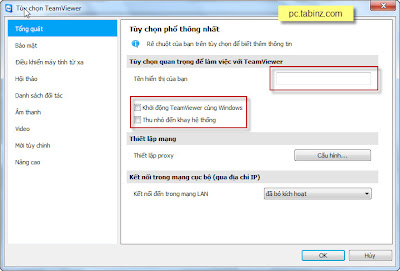
- Tên hiển thị: Bạn có thể thiết đặt tên hiển thị của mình với đối tác. Nếu không đặt thì tên hiển thị sẽ là tên máy tính của bạn.
- Lựa chọn khởi động cùng Windows nếu bạn muốn Team sẽ luôn khởi động và chạy cùng Windows
- Lựa chọn Thu nhỏ đến khay hệ thống nếu bạn không muốn nhìn biểu tượng của Team ngoài thanh TaskBar mà muốn ẩn nó đi
Bảo Mật : Trong phần này cho phép bạn cài đặt mật khẩu và mức độ bảo mật của mật khẩu.
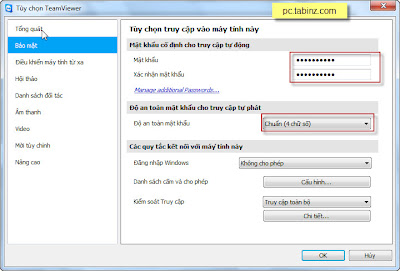
- Mật khẩu cố định cho truy cập tự động
- Độ an toàn cho mật khẩu tự phát có 5 tùy chọn : Chuẩn 4 chữ số, an toàn 6 kí tự, an toàn 8 kí tự và đã bị khóa. Chúng ta chỉ cần để chuẩn 4 chữ số là được
Điều khiển máy tính từ xa : Cho phép bạn tùy chọn chất lượng hiển thị và có thể hạn chế chức năng truy cập của đối tác. Đồng thời cũng có thể lưu lại nhật kí của tất cả các phiên làm việc
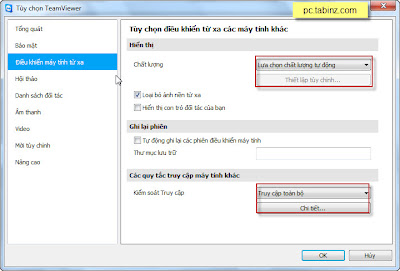
Hội Thảo : Cho phép thiết lập các tùy chọn cho một phiên hội thảo. Ở phần này các bạn chỉ nên thay đổi password cho dễ nhớ là được.
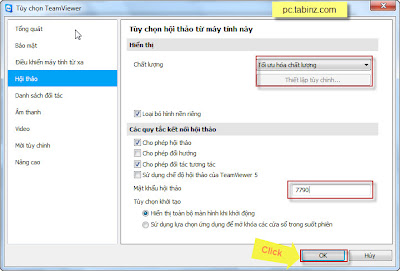
Còn các thành phần khác như danh sách đối tác, Âm thanh, Video và mời tùy chỉnh các bạn không cần quan tâm vì Team đã chọn những thiết lập tốt nhấp cho bạn rồi.
Finish : Sau khi thiết lập toàn bộ các bạn hãy Click Ok.

phamphihung55- Tổng số bài gửi : 83
Join date : 16/02/2012
Age : 34
 Các Chương Trình tạo máy ảo
Các Chương Trình tạo máy ảo
Đầu tiên là VMware Worktation
[center]
[center]
Tiếp theo là Microsoft Virtual PC
kế tiếp là VirtualBox
Bạn nào biết bổ sung thêm nhé

phamphihung55- Tổng số bài gửi : 83
Join date : 16/02/2012
Age : 34
 Re: Thảo luận Bài 3
Re: Thảo luận Bài 3
CÂU 1: TRÌNH BÀY VAI TRÒ VÀ CHỨC NĂNG CỦA HỆ THÔNG DỊCH LỆNH(COMMAND-INTEPRETER) TRONG HỆ ĐIỀU HÀNH.
BỘ THÔNG DICH LỆNH:
- Giao diện dòng lệnh là một phương thức giao tiếp giữa User và HĐH
- Một số HĐH coi Command - Interpreter là bộ phận của hạt nhân trong khi MS-DOS và UNIX chỉ coi là chương trình đặc biệt
-Giao diện do Command - Interpreter hỗ trợ được gọi là Shell
-Một trong những "vỏ" thân thiện đầu tiên xuất hiện trong HĐH Mac OS cho máy tính Macintosh
* PHÂN BIỆT THÔNG DỊCH VỚI BIÊN DỊCH
- Thông dịch là nhận được lệnh nào bộ thông dịch phân tích lệnh đó rồi thực hiện luôn
- Biên dịch là chuyển đổi toàn bộ chương trình của người dùng ,bao gồm các lệnh cần thực hiện sang ngôn ngữ máy rồi mới thực hiện cả chương trình
VD: Thông dịch khi ta dùng "google dịch" thì ta đánh vào từ nào đó sẽ dịch ra cho từ đó luôn ta không cần phải án nút" dịch"
- Biên dịch khi ta viết chương trình trên Visual C++ sau khi viết xong ta phải nhấn phím F5 thì chương trình mới chạy
BỘ THÔNG DICH LỆNH:
- Giao diện dòng lệnh là một phương thức giao tiếp giữa User và HĐH
- Một số HĐH coi Command - Interpreter là bộ phận của hạt nhân trong khi MS-DOS và UNIX chỉ coi là chương trình đặc biệt
-Giao diện do Command - Interpreter hỗ trợ được gọi là Shell
-Một trong những "vỏ" thân thiện đầu tiên xuất hiện trong HĐH Mac OS cho máy tính Macintosh
* PHÂN BIỆT THÔNG DỊCH VỚI BIÊN DỊCH
- Thông dịch là nhận được lệnh nào bộ thông dịch phân tích lệnh đó rồi thực hiện luôn
- Biên dịch là chuyển đổi toàn bộ chương trình của người dùng ,bao gồm các lệnh cần thực hiện sang ngôn ngữ máy rồi mới thực hiện cả chương trình
VD: Thông dịch khi ta dùng "google dịch" thì ta đánh vào từ nào đó sẽ dịch ra cho từ đó luôn ta không cần phải án nút" dịch"
- Biên dịch khi ta viết chương trình trên Visual C++ sau khi viết xong ta phải nhấn phím F5 thì chương trình mới chạy
Nguyen Doan Linh051(I11c)- Tổng số bài gửi : 21
Join date : 26/08/2011
Age : 36
 Bổ sung thêm về biên dịch(Compilation) và thông dịch(Interpretation).
Bổ sung thêm về biên dịch(Compilation) và thông dịch(Interpretation).
Theo như mình nghe thầy giảng thì:
-Biên dịch: được thực hiện bằng ngôn ngữ máy nên được CPU xử lý nhanh hơn
Ưu điểm: chương trình của bạn có thể được tối ưu tốt cho HDH và kiến trúc phần cứng ngay lúc dịch sang mã máy. Tuy quá trình này tốn thời gian, nhưng chỉ thực hiện có 1 lần mà thôi.
-Thông dịch: thực hiện trực tiếp theo từng dòng lệnh,gặp dòng nào chạy dòng đó
Ưu điểm: dễ phát hiện lỗi trong khi chạy chương trình, dễ gỡ rối và tìm lỗi, mã nguồn ở trên máy tính, nếu có virust thì chúng ta phát hiện được ngay
Ví Dụ: Chúng ta có một đoạn code viết bằng javascript nếu dùng thông dịch thì nó sẽ chạy từng dòng lệnh khi có virust thì nó phát hiện được liền.Còn dùng bằng biên dịch thì nó sẽ chạy hết đoạn code đó xong mới dừng như vậy nếu đoạn code đó có virust thì máy tính chúng ta sẽ bị nhiễm virust .
-Biên dịch: được thực hiện bằng ngôn ngữ máy nên được CPU xử lý nhanh hơn
Ưu điểm: chương trình của bạn có thể được tối ưu tốt cho HDH và kiến trúc phần cứng ngay lúc dịch sang mã máy. Tuy quá trình này tốn thời gian, nhưng chỉ thực hiện có 1 lần mà thôi.
-Thông dịch: thực hiện trực tiếp theo từng dòng lệnh,gặp dòng nào chạy dòng đó
Ưu điểm: dễ phát hiện lỗi trong khi chạy chương trình, dễ gỡ rối và tìm lỗi, mã nguồn ở trên máy tính, nếu có virust thì chúng ta phát hiện được ngay
Ví Dụ: Chúng ta có một đoạn code viết bằng javascript nếu dùng thông dịch thì nó sẽ chạy từng dòng lệnh khi có virust thì nó phát hiện được liền.Còn dùng bằng biên dịch thì nó sẽ chạy hết đoạn code đó xong mới dừng như vậy nếu đoạn code đó có virust thì máy tính chúng ta sẽ bị nhiễm virust .
nguyenthimao_I12A- Tổng số bài gửi : 35
Join date : 16/02/2012
 Tìm hiểu về Các chương trình hệ thống
Tìm hiểu về Các chương trình hệ thống
Các chương trình hệ thống
- Một khía cạnh khác của hệ thống hiện đại là tập hợp các chương trình hệ thống. Tại cấp thấp nhất là phần cứng. Kế đến là hệ điều hành, sau đó các chương trình hệ thống và cuối cùng là các chương trình ứng dụng. Các chương trình hệ thống cung cấp môi trường thuận lợi cho việc phát triển và thực thi chương trình. Vài trong chúng là các giao diện người dùng đơn giản cho các lời gọi hệ thống; các hệ thống còn lại được xem xét phức tạp hơn.
Chúng có thể được chia thành các loại sau:
o Quản lý tập tin: các chương trình tạo, xóa, chép, đổi tên, in, kết xuất, liệt kê, và các thao tác tập tin thư mục thông thường.
o Thông tin trạng thái: một vài chương trình đơn giản yêu cầu hệ thống ngày, giờ, lượng bộ nhớ hay đĩa sẳn dùng, số lượng người dùng, hay thông tin trạng thái tương tự. Sau đó, thông tin được định dạng và được in tới thiết bị đầu cuối hay thiết bị xuất khác hoặc tập tin.
o Thay đổi tập tin: nhiều trình soạn thảo văn bản có thể sẳn dùng để tạo và thay đổi nội dung của tập tin được lưu trên đĩa hay băng từ.
o Hỗ trợ ngôn ngữ lập trình: trình biên dịch, trình hợp ngữ và trình thông dịch cho các ngôn ngữ lập trình thông dụng (như C, C++, Java, Visual Basic và PERL) thường được cung cấp tới người dùng với hệ điều hành.
o Nạp và thực thi chương trình: một khi chương trình được tập hợp hay được biên dịch, nó phải được nạp vào bộ nhớ để được thực thi. Hệ thống có thể cung cấp bộ nạp tuyệt đối, bộ nạp có thể tái định vị, bộ soạn thảo liên kết và bộ nạp phủ lắp. Các hệ thống gỡ rối cho các ngôn ngữ cấp cao hay ngôn ngữ máy cũng được yêu cầu.
o Giao tiếp: các chương trình này cung cấp cơ chế tạo các nối kết ảo giữa các quá trình, người dùng, các hệ thống máy tính khác. Chúng cho phép người dùng gởi các thông điệp tới màn hình của người dùng khác, hiển thị các trang web, gởi thư điện tử, đăng nhập từ xa hay để chuyển các tập tin
từ máy tính này tới máy tính khác.
Nhiều hệ điều hành được cung cấp với các chương trình giải quyết các vấn đề giao tiếp thông thường hay thực hiện các thao tác phổ biến. Những chương trình như thế gồm các trình duyệt Web, bộ xử lý văn bản và bộ định dạng văn bản, hệ cơ sở dữ liệu, trình biên dịch, các gói phần mềm đồ họa và phân tích thống kê, trò chơi,..Những chương trình này được gọi là các tiện ích hệ thống hay chương trình ứng dụng.
Hầu hết người dùng nhìn hệ điều hành như các chương trình hệ thống hơn các lời gọi hệ thống thực sự. Khi máy tính của chúng ta chạy hệ điều hành Microsoft Windows, chúng ta có thể thấy một trình thông dịch dòng lệnh MS-DOS hay giao diện cửa sổ và trình đơn đồ họa. Cả hai sử dụng cùng một tập lời gọi hệ thống như lời gọi hệ thống trông rất khác và hoạt động trong các cách khác nhau. Do đó, tầm nhìn của chúng ta về thực chất có thể bị tách rời với cấu trúc hệ thống thực sự.
- Một khía cạnh khác của hệ thống hiện đại là tập hợp các chương trình hệ thống. Tại cấp thấp nhất là phần cứng. Kế đến là hệ điều hành, sau đó các chương trình hệ thống và cuối cùng là các chương trình ứng dụng. Các chương trình hệ thống cung cấp môi trường thuận lợi cho việc phát triển và thực thi chương trình. Vài trong chúng là các giao diện người dùng đơn giản cho các lời gọi hệ thống; các hệ thống còn lại được xem xét phức tạp hơn.
Chúng có thể được chia thành các loại sau:
o Quản lý tập tin: các chương trình tạo, xóa, chép, đổi tên, in, kết xuất, liệt kê, và các thao tác tập tin thư mục thông thường.
o Thông tin trạng thái: một vài chương trình đơn giản yêu cầu hệ thống ngày, giờ, lượng bộ nhớ hay đĩa sẳn dùng, số lượng người dùng, hay thông tin trạng thái tương tự. Sau đó, thông tin được định dạng và được in tới thiết bị đầu cuối hay thiết bị xuất khác hoặc tập tin.
o Thay đổi tập tin: nhiều trình soạn thảo văn bản có thể sẳn dùng để tạo và thay đổi nội dung của tập tin được lưu trên đĩa hay băng từ.
o Hỗ trợ ngôn ngữ lập trình: trình biên dịch, trình hợp ngữ và trình thông dịch cho các ngôn ngữ lập trình thông dụng (như C, C++, Java, Visual Basic và PERL) thường được cung cấp tới người dùng với hệ điều hành.
o Nạp và thực thi chương trình: một khi chương trình được tập hợp hay được biên dịch, nó phải được nạp vào bộ nhớ để được thực thi. Hệ thống có thể cung cấp bộ nạp tuyệt đối, bộ nạp có thể tái định vị, bộ soạn thảo liên kết và bộ nạp phủ lắp. Các hệ thống gỡ rối cho các ngôn ngữ cấp cao hay ngôn ngữ máy cũng được yêu cầu.
o Giao tiếp: các chương trình này cung cấp cơ chế tạo các nối kết ảo giữa các quá trình, người dùng, các hệ thống máy tính khác. Chúng cho phép người dùng gởi các thông điệp tới màn hình của người dùng khác, hiển thị các trang web, gởi thư điện tử, đăng nhập từ xa hay để chuyển các tập tin
từ máy tính này tới máy tính khác.
Nhiều hệ điều hành được cung cấp với các chương trình giải quyết các vấn đề giao tiếp thông thường hay thực hiện các thao tác phổ biến. Những chương trình như thế gồm các trình duyệt Web, bộ xử lý văn bản và bộ định dạng văn bản, hệ cơ sở dữ liệu, trình biên dịch, các gói phần mềm đồ họa và phân tích thống kê, trò chơi,..Những chương trình này được gọi là các tiện ích hệ thống hay chương trình ứng dụng.
Hầu hết người dùng nhìn hệ điều hành như các chương trình hệ thống hơn các lời gọi hệ thống thực sự. Khi máy tính của chúng ta chạy hệ điều hành Microsoft Windows, chúng ta có thể thấy một trình thông dịch dòng lệnh MS-DOS hay giao diện cửa sổ và trình đơn đồ họa. Cả hai sử dụng cùng một tập lời gọi hệ thống như lời gọi hệ thống trông rất khác và hoạt động trong các cách khác nhau. Do đó, tầm nhìn của chúng ta về thực chất có thể bị tách rời với cấu trúc hệ thống thực sự.
Được sửa bởi HuynhNguyenTrungHau_I12C ngày 1/3/2012, 09:10; sửa lần 1.
HuynhNguyenTrungHau_I12C- Tổng số bài gửi : 32
Join date : 15/02/2012
 Re: Thảo luận Bài 3
Re: Thảo luận Bài 3
CÂU 2: TRÌNH BÀY VÀ SO SÁNH 2 MÔ HÌNH LIÊN LẠC GIỮA CÁC TIẾN TRÌNH
- Liên lạc giữa các tiến trình : Bằng thông điệp (Messages) và qua vùng nhớ chung.Trao đổi thông tin giữa các tiến trình trên một máy / giữa các máy khác nhau trong mạng
- Liên lạc giữa các tiến trình
+ Mỗi máy tính trong mạng có HostName và Ip Address.các tên này được HĐH chuyển đổi thành một số nguyên gọi là HostID
+ Mỗi tiến tình có ProcessName và ProcessID
+ Cặp số xác định duy nhất tiến trình trong mạng và được dùng để mở/đóng kết nối với tiến trình đó
+các lời gọi hệ thống kiểu Open,Close read Write để thao tác với tiến trình
- Truyền thông điệp : tiến trình A sẽ truyền dữ liệu thông qua hệ thống . Tiến trình B sẽ nhận dữ liêu từ hệ thống
- Dùng bộ nhớ chung. Tiến trình A sẽ truyền dữ liệu vào bộ nhớ chia sẻ( dùng chung) Tiến trình B sẽ lấy dữ liệu từ bộ nhớ chia sẻ này.dùng bộ nhớ chung phải thực hiện đồng bộ hóa để đảm bảo dữ liệu sau không chồng lên dữ liệu trước
- Liên lạc giữa các tiến trình : Bằng thông điệp (Messages) và qua vùng nhớ chung.Trao đổi thông tin giữa các tiến trình trên một máy / giữa các máy khác nhau trong mạng
- Liên lạc giữa các tiến trình
+ Mỗi máy tính trong mạng có HostName và Ip Address.các tên này được HĐH chuyển đổi thành một số nguyên gọi là HostID
+ Mỗi tiến tình có ProcessName và ProcessID
+ Cặp số xác định duy nhất tiến trình trong mạng và được dùng để mở/đóng kết nối với tiến trình đó
+các lời gọi hệ thống kiểu Open,Close read Write để thao tác với tiến trình
- Truyền thông điệp : tiến trình A sẽ truyền dữ liệu thông qua hệ thống . Tiến trình B sẽ nhận dữ liêu từ hệ thống
- Dùng bộ nhớ chung. Tiến trình A sẽ truyền dữ liệu vào bộ nhớ chia sẻ( dùng chung) Tiến trình B sẽ lấy dữ liệu từ bộ nhớ chia sẻ này.dùng bộ nhớ chung phải thực hiện đồng bộ hóa để đảm bảo dữ liệu sau không chồng lên dữ liệu trước
Nguyen Doan Linh051(I11c)- Tổng số bài gửi : 21
Join date : 26/08/2011
Age : 36
 Cấu trúc vi hạt của hệ điều hành.
Cấu trúc vi hạt của hệ điều hành.
- Chuyển một số chức năng của OS từ kernel sang user.
- Thu gọn kernel ®micro-kernel.
- Micro-Kernel chỉ bao gồm các chức năng tối thiểu như quản lý process và bộ nhớ, cung cấp các cơ chế giao tiếp.
- Quá trình giao tiếp được thực hiện giữa các user module qua cơ chế message passing.
- Ưu điểm:
- Dễ dàng mở rộng micro-kernel OS.
- Dễ dàng chuyển OS sang kiến trúc mới
- Độ tin cậy cao hơn (rất ít code chạy trong kernel mode)
- Bảo mật hơn
- Thu gọn kernel ®micro-kernel.
- Micro-Kernel chỉ bao gồm các chức năng tối thiểu như quản lý process và bộ nhớ, cung cấp các cơ chế giao tiếp.
- Quá trình giao tiếp được thực hiện giữa các user module qua cơ chế message passing.
- Ưu điểm:
- Dễ dàng mở rộng micro-kernel OS.
- Dễ dàng chuyển OS sang kiến trúc mới
- Độ tin cậy cao hơn (rất ít code chạy trong kernel mode)
- Bảo mật hơn
nguyenthimao_I12A- Tổng số bài gửi : 35
Join date : 16/02/2012
 Khái niệm Máy tính ảo.
Khái niệm Máy tính ảo.
· Máy ảo là sự phát triển lô-gic của kiến trúc phân lớp.
· Bằng cách Điều phối CPU và kỹ thuật Bộ nhớ ảo, có thể tạo cho người dùng ảo giác rằng người đó đang dùng bộ xử lý và bộ nhớ của riêng mình.
· Nói cách khác: Máy tính ảo của người dùng được giả lập trên nền máy tính vật lý.
· Ví dụ:Trên nền CPU loại PowerPC, Motorola, Alpha,... có thể giả lập máy tính ảo Intel chạy HĐH Windows và ngược lại. Khi đó, các lệnh của Intel được chuyển đổi sang lệnh vật lý trước khi thực hiện.
· Bằng cách Điều phối CPU và kỹ thuật Bộ nhớ ảo, có thể tạo cho người dùng ảo giác rằng người đó đang dùng bộ xử lý và bộ nhớ của riêng mình.
· Nói cách khác: Máy tính ảo của người dùng được giả lập trên nền máy tính vật lý.
· Ví dụ:Trên nền CPU loại PowerPC, Motorola, Alpha,... có thể giả lập máy tính ảo Intel chạy HĐH Windows và ngược lại. Khi đó, các lệnh của Intel được chuyển đổi sang lệnh vật lý trước khi thực hiện.
nguyenthimao_I12A- Tổng số bài gửi : 35
Join date : 16/02/2012
 Ví dụ minh họa đời thường về Caching và Buffering.
Ví dụ minh họa đời thường về Caching và Buffering.
Ví dụ: Caching
Trong căn-tin, khi đi lấy thức ăn chúng ta lấy từ những khay đựng thức ăn (caching) chứ không phải lấy trong nồi hay trong bếp ra (RAM).
Ví dụ: Buffering:
Chúng ta đi ăn Buffer.Trong đó có rất nhiều Khay thức ăn đủ các loại thức ăn.Ai ăn gì cũng được, ăn bao nhiêu cũng được.
Trong căn-tin, khi đi lấy thức ăn chúng ta lấy từ những khay đựng thức ăn (caching) chứ không phải lấy trong nồi hay trong bếp ra (RAM).
Ví dụ: Buffering:
Chúng ta đi ăn Buffer.Trong đó có rất nhiều Khay thức ăn đủ các loại thức ăn.Ai ăn gì cũng được, ăn bao nhiêu cũng được.
nguyenthimao_I12A- Tổng số bài gửi : 35
Join date : 16/02/2012
 Hai sự thú vị mà Hệ điều hành ảo mang lại
Hai sự thú vị mà Hệ điều hành ảo mang lại
Có hai lợi điểm chính trong việc sử dụng máy ảo. Thứ nhất, bằng cách bảo vệ
hoàn toàn các tài nguyên hệ thống, máy ảo cung cấp mức độ bảo mật cao. Thứ hai,
máy ảo cho phép phát triển hệ thống được thực hiện mà không cần phá vỡ hoạt động
hệ thống thông thường.
Thêm nữa để chạy đồng thời nhiều hệ điều hành trong một thời điểm ta không phải tốn thêm chi phí mua mới phần cứng riêng biệt. ^^ Một ích lợi về mặt kinh tế
Mỗi máy ảo hoàn toàn bị cô lập từ các máy ảo khác, vì thế chúng ta không gặp
phải bất kỳ vấn đề bảo mật nào như tài nguyên hệ thống khác hoàn toàn được bảo vệ.
Sinh viên, kỹ thuật chuyên ngành mạng đã tận dụng ưu điểm này của máy ảo để chạy nhiều hệ điều hành trong quá trình kiểm thử những bài lab.
Thí dụ, các ứng dụng không được tin cậy được tải về từ Internet có thể được chạy
trong một máy ảo riêng. Một bất lợi của môi trường này là không có sự chia sẻ tài
nguyên trực tiếp. Hai tiếp cận cung cấp sự chia sẻ được cài đặt. Thứ nhất, có thể chia
sẻ một đĩa nhỏ. Cơ chế này được làm mẫu sau một đĩa được chia sẻ vật lý. Thứ hai, có
thể định nghĩa một mạng của các máy ảo, mỗi máy ảo có thể gửi thông tin qua các
mạng giao tiếp này nhưng nó được cài đặt bằng phần mềm.
Những hệ thống máy ảo như thế là một phương tiện truyền thông hữu hiệu cho
việc nghiên cứu và phát triển hệ điều hành.
hoàn toàn các tài nguyên hệ thống, máy ảo cung cấp mức độ bảo mật cao. Thứ hai,
máy ảo cho phép phát triển hệ thống được thực hiện mà không cần phá vỡ hoạt động
hệ thống thông thường.
Thêm nữa để chạy đồng thời nhiều hệ điều hành trong một thời điểm ta không phải tốn thêm chi phí mua mới phần cứng riêng biệt. ^^ Một ích lợi về mặt kinh tế
Mỗi máy ảo hoàn toàn bị cô lập từ các máy ảo khác, vì thế chúng ta không gặp
phải bất kỳ vấn đề bảo mật nào như tài nguyên hệ thống khác hoàn toàn được bảo vệ.
Sinh viên, kỹ thuật chuyên ngành mạng đã tận dụng ưu điểm này của máy ảo để chạy nhiều hệ điều hành trong quá trình kiểm thử những bài lab.
Thí dụ, các ứng dụng không được tin cậy được tải về từ Internet có thể được chạy
trong một máy ảo riêng. Một bất lợi của môi trường này là không có sự chia sẻ tài
nguyên trực tiếp. Hai tiếp cận cung cấp sự chia sẻ được cài đặt. Thứ nhất, có thể chia
sẻ một đĩa nhỏ. Cơ chế này được làm mẫu sau một đĩa được chia sẻ vật lý. Thứ hai, có
thể định nghĩa một mạng của các máy ảo, mỗi máy ảo có thể gửi thông tin qua các
mạng giao tiếp này nhưng nó được cài đặt bằng phần mềm.
Những hệ thống máy ảo như thế là một phương tiện truyền thông hữu hiệu cho
việc nghiên cứu và phát triển hệ điều hành.
HuynhNguyenTrungHau_I12C- Tổng số bài gửi : 32
Join date : 15/02/2012
 Tổ chức bộ đệm (Buffering ) trong hệ điều hành co tác dụng gì ?
Tổ chức bộ đệm (Buffering ) trong hệ điều hành co tác dụng gì ?
Buffering có nhiệm vụ lưu tạm dữ liệu trong quá trình làm việc của ổ đĩa cứng.
Độ lớn của bộ nhớ đệm này nó có ảnh hưởng rất lớn tới hiệu suất hoạt động của ổ đĩa cứng vì việc đọc/ghi không xảy ra tức thời (do phụ thuộc vào sự di chuyển của đầu đọc/ghi, dữ liệu được truyền tới hoặc đi) sẽ được đặt tạm trong bộ nhớ đệm.
Độ lớn của bộ nhớ đệm này nó có ảnh hưởng rất lớn tới hiệu suất hoạt động của ổ đĩa cứng vì việc đọc/ghi không xảy ra tức thời (do phụ thuộc vào sự di chuyển của đầu đọc/ghi, dữ liệu được truyền tới hoặc đi) sẽ được đặt tạm trong bộ nhớ đệm.
 Re: Thảo luận Bài 3
Re: Thảo luận Bài 3
Mình xin bổ sung thêm một tí (đối với shared-memory khi dùng chung bộ nhớ cần chú ý đến vấn đề đồng bộ các thao tác đọc ghi với vùng nhớ chung ,nôi dung của nó phải đảm bảo tính đúng đắnNguyenHoangThangI12A đã viết:a. Liên lạc giữa các tiến trình (Interprocess Communication):
- Mỗi máy tính trong mạng có Host Name và (hoặc) IP Address. Các tên này được HĐH chuyển đổi thành một số nguyên gọi là HostID.
- Mỗi tiến trình có ProcessName và ProcessID.
- Cặp số (HostID, ProcessID) xác định duy nhất tiến trình trong mạng và được dùng để Mở/Đóng kết nối với tiến trình đó.
- Có các lời gọi hệ thống kiểu Open, Close, Read, Write, Wait để thao tác với tiến trình.
b. Truyền thông điệp:
- Cho phép các tiến trình gởi các khuôn dữ kiệu có khuôn dạng tới bất kì tiến trình nào
- Chức năng của hệ thống truyền thông điệp là cho phép các quá trình giao tiếp với các quá trình khác mà không cần sắp xếp lại dữ liệu chia sẻ.
- Đơn vị truyền thông tin trong cơ chế truyền thông điệp là một thông điệp, do đó các tiến trình có thể trao đổi dữ liệu ở dạng cấu cấu trúc.
c. Dùng bộ nhớ chung:
- Với phương thức này, các tiến trình chia sẻ một vùng nhớ vật lý thông qua trung gian không gian địa chỉ của chung. Một vùng nhớ chia sẻ tồn tại độc lập với các tiến trình, và khi một tiến trình muốn truy xuất đến vùng nhớ này, tiến trình phải kết gắn vùng nhớ chung đó vào không gian địa chỉ riêng của từng tiến trình, và thao tác trên đó như một vùng nhớ riêng của mình.
- Đây là phương pháp nhanh nhất để trao đổi dữ liệu giữa các tiến trình. Nhưng phương thức này cũng làm phát sinh các khó khăn trong việc bảo đảm sự toàn vẹn dữ liệu (coherence)
- Một khuyết điểm của phương pháp liên lạc này là không thể áp dụng hiệu quả trong các hệ phân tán , để trao đổi thông tin giữa các máy tính khác nhau.
và chờ cho tiến trình hoàn tất công việc thì người khác mới được xem nội dung tiến trình vừa hoàn thành.
Được sửa bởi BuiPhamAnBinh(I12A) ngày 1/3/2012, 10:24; sửa lần 1.
BuiPhamAnBinh(I12A)- Tổng số bài gửi : 20
Join date : 16/02/2012
Age : 35
 Thảo luận Linux và Windows
Thảo luận Linux và Windows
Có nhiều ý kiến cho rằng Linux bảo mật hơn so với Windows?
-Nhưng theo mình thì Linux cũng không phải là bảo mật hơn so với Windows vì:
+Windows người sử dụng nhiều cho nên hacker cũng chỉ code virus tấn công vào Win nhiều hơn thôi
+Linux cộng đồng không đáng kể, tấn công vào cũng chẳng để làm gì cả.
-Khác nhau lớn nhất là Linux mã nguồn mở, còn Windows là bản thương mại.như vậy thì Linux xài mà chẳng cần phải tốn phí gì cả còn Windows thì ngược lại. nhưng Windows thì crack rồi cũng xài chùa được luôn.
Tại sao Linux không được sử dụng phổ biến bằng Windows?
-Windows thích hợp với người dùng hơn, vì dễ sử dụng. Cũng bởi vì đồ họa của Win tốt hơn, là bản thương mại nên được đầu tư hơn, hỗ trợ tốt ở nhiều mặt, cộng đồng sử dụng rộng lớn ==> Khả năng support mấy vấn đề dễ dàng search được trên Internet.
- Linux chỉ có cộng đồng phát triển mã nguồn, không có hỗ trợ từ phía nhà sản xuất (vì không có kinh phí) ==> Người dùng không quen, gặp lỗi không biết sửa (mặc dù Linux rất ít gặp lỗi), giao diện kém, sử dụng không trực quan, không có nhiều phần mềm chạy được trên Linux .
-Nhưng theo mình thì Linux cũng không phải là bảo mật hơn so với Windows vì:
+Windows người sử dụng nhiều cho nên hacker cũng chỉ code virus tấn công vào Win nhiều hơn thôi
+Linux cộng đồng không đáng kể, tấn công vào cũng chẳng để làm gì cả.
-Khác nhau lớn nhất là Linux mã nguồn mở, còn Windows là bản thương mại.như vậy thì Linux xài mà chẳng cần phải tốn phí gì cả còn Windows thì ngược lại. nhưng Windows thì crack rồi cũng xài chùa được luôn.
Tại sao Linux không được sử dụng phổ biến bằng Windows?
-Windows thích hợp với người dùng hơn, vì dễ sử dụng. Cũng bởi vì đồ họa của Win tốt hơn, là bản thương mại nên được đầu tư hơn, hỗ trợ tốt ở nhiều mặt, cộng đồng sử dụng rộng lớn ==> Khả năng support mấy vấn đề dễ dàng search được trên Internet.
- Linux chỉ có cộng đồng phát triển mã nguồn, không có hỗ trợ từ phía nhà sản xuất (vì không có kinh phí) ==> Người dùng không quen, gặp lỗi không biết sửa (mặc dù Linux rất ít gặp lỗi), giao diện kém, sử dụng không trực quan, không có nhiều phần mềm chạy được trên Linux .
NguyenVanBenI12C- Tổng số bài gửi : 24
Join date : 16/02/2012
 Sự giống nhau va khác nhau giữa Buffering và Caching ?
Sự giống nhau va khác nhau giữa Buffering và Caching ?
Sự giống nhau : đều là bộ nhớ đệm có tác dụng lưu trữ tạm thời một số dữ liệu trên ổ cứng nhằm tăng tốc tốc độ truy xuất dữ liệu và tăng tuổi thọ cho ổ cứng.
Sự khác nhau :
- Buffering :
+ Tốc độ truy xuất dữ liệu chậm.
+ Chỉ cần một con chíp nhớ đơn giản không cần bộ điều khiển riêng.
+ Khả năng quản lý dữ liệu của nó rất kém.(Khi lưu trữ dữ liệu tạm thời, buffer lưu trữ một lúc cả một track vì thế nếu muốn tìm một sector nào trên track này thì hệ điều hành lại phải tiếp tục tìm kiếm trên track mà buffer cung cấp)
- Cachinh :
+ Có tốc độ truy xuất dữ liệu nhanh hơn nhiều so với buffers.
+ Phải cần đến bộ điều khiển cache ( vd như phải có chíp điều khiển hoặc phần mềm điều khiển).
+ Khả năng quản lý dữ liệu của nó cao hơn.
Sự khác nhau :
- Buffering :
+ Tốc độ truy xuất dữ liệu chậm.
+ Chỉ cần một con chíp nhớ đơn giản không cần bộ điều khiển riêng.
+ Khả năng quản lý dữ liệu của nó rất kém.(Khi lưu trữ dữ liệu tạm thời, buffer lưu trữ một lúc cả một track vì thế nếu muốn tìm một sector nào trên track này thì hệ điều hành lại phải tiếp tục tìm kiếm trên track mà buffer cung cấp)
- Cachinh :
+ Có tốc độ truy xuất dữ liệu nhanh hơn nhiều so với buffers.
+ Phải cần đến bộ điều khiển cache ( vd như phải có chíp điều khiển hoặc phần mềm điều khiển).
+ Khả năng quản lý dữ liệu của nó cao hơn.
 Re: Thảo luận Bài 3
Re: Thảo luận Bài 3
củng với vấn để Buffering các bạn thường xem phim online trên web nếu với trinh windowmedia thì lúc chờ load video thì ta củng thấy buffering hoạt động mình không biết mọi người có để ý khônglevanhop.it đã viết:Buffering có nhiệm vụ lưu tạm dữ liệu trong quá trình làm việc của ổ đĩa cứng.
Độ lớn của bộ nhớ đệm này nó có ảnh hưởng rất lớn tới hiệu suất hoạt động của ổ đĩa cứng vì việc đọc/ghi không xảy ra tức thời (do phụ thuộc vào sự di chuyển của đầu đọc/ghi, dữ liệu được truyền tới hoặc đi) sẽ được đặt tạm trong bộ nhớ đệm.
 [/img]
[/img]Được sửa bởi BuiPhamAnBinh(I12A) ngày 1/3/2012, 11:01; sửa lần 2.
BuiPhamAnBinh(I12A)- Tổng số bài gửi : 20
Join date : 16/02/2012
Age : 35
 Sự giống nhau va khác nhau giua Shell trong Linux và Windows ?
Sự giống nhau va khác nhau giua Shell trong Linux và Windows ?
Sự giống nhau : Là một chương trình thông dịch lệnh của một hệ điều hành, có nhiệm vụ
nhận lệnh của người sử dụng, phân tích lệnh và phát sinh tiến trình mới để thực
hiện yêu cầu của lệnh.
Sự khác nhau :
- Trong Windown : Shell nhận lệnh thông qua cơ chế dòng lệnh, đó chính là nơi giao tiếp giữa
người sử dụng và hệ điều hành, mỗi hệ điều hành khác nhau có cơ chế dòng lệnh
khác nhau.
Ví dụ : HDH MS_DOS đó là con trỏ lệnh và dấu nhắc hệ điều hành (C:\>_),
HDH Windows 9x đó là nút Start\Run.
Tập tin Command.Com chính là Shell của MS_DOS.
Trong môi trường hệ điều hành đơn nhiệm, ví dụ như MS_DOS, khi tiến trình đáp ứng yêu cầu hoạt động thì Shell sẽ chuyển sang trạng thái chờ, để chờ cho đến khi tiến trình đáp ứng yêu cầu kết thúc thì Shell trở lại trạng thái sẵn sàng nhận lệnh mới.
Trong môi trường hệ điều hành đa nhiệm, ví dụ như Windows 9x, sau khi phát sinh tiến trình đáp ứng yêu cầu và đưa nó vào trạng thái hoạt động thì Shell sẽ chuyển sang trạng thái sẵn sàng nhận lệnh mới, nhờ vậy Shell có khả năng khởi tạo nhiều tiến trình đáp ứng yêu cầu để nó hoạt động song song với nhau, hay chính xác hơn trong môi trường hệ điều hành đa nhiệm người sử dụng có thể khởi tạo
nhiều chương trình để nó hoạt động đồng thời với nhau.
- Trong Linux : Shell là 1 chương trình cung cấp giao diện người dùng dưới dạng văn bản (text). Chức năng chính của Shell là đọc và thông dịch các lệnh được gõ vào trong màn hình console (chế độ hiển thị tất cả thông tin nhập xuất dưới dạng văn bản) hoặc cửa sổ terminal nằm trên Desktop của GUI (terminal giống như mở cửa sổ cmd trong Windows). Sau đó Shell thực thi lệnh và có thể đưa kết quả dạng văn bản tới đầu ra chuẩn – thường là màn hình.
Shell là giao diện giữa người dùng và thành phần Kernel bên trong của hệ điều hành.
Ngay khi user đăng nhập vào hệ thống, user đã sử dụng 1 Shell nào đó. Shell là phương thức cơ bản mà user có thể tương tác với hệ thống, và Shell giấu đi các chi tiết phức tạp bên dưới của hệ điều hành mà người dùng không thấy được.
Vi dụ : muốn xem nội dung của thư mục /home bạn đơn giản chỉ cần gõ ls /home trong cửa sổ dòng lệnh của Shell. Sau đó, Shell sẽ thực hiện tuần tự các thao tác sau:
phân tích cú pháp lệnh -> thông dịch yêu cầu của lệnh -> truyền thông điệp tới kernel -> nhận kết quả trả về kernel và hiển thị ra màn hình nội dung của thư mục /home cho bạn.
nhận lệnh của người sử dụng, phân tích lệnh và phát sinh tiến trình mới để thực
hiện yêu cầu của lệnh.
Sự khác nhau :
- Trong Windown : Shell nhận lệnh thông qua cơ chế dòng lệnh, đó chính là nơi giao tiếp giữa
người sử dụng và hệ điều hành, mỗi hệ điều hành khác nhau có cơ chế dòng lệnh
khác nhau.
Ví dụ : HDH MS_DOS đó là con trỏ lệnh và dấu nhắc hệ điều hành (C:\>_),
HDH Windows 9x đó là nút Start\Run.
Tập tin Command.Com chính là Shell của MS_DOS.
Trong môi trường hệ điều hành đơn nhiệm, ví dụ như MS_DOS, khi tiến trình đáp ứng yêu cầu hoạt động thì Shell sẽ chuyển sang trạng thái chờ, để chờ cho đến khi tiến trình đáp ứng yêu cầu kết thúc thì Shell trở lại trạng thái sẵn sàng nhận lệnh mới.
Trong môi trường hệ điều hành đa nhiệm, ví dụ như Windows 9x, sau khi phát sinh tiến trình đáp ứng yêu cầu và đưa nó vào trạng thái hoạt động thì Shell sẽ chuyển sang trạng thái sẵn sàng nhận lệnh mới, nhờ vậy Shell có khả năng khởi tạo nhiều tiến trình đáp ứng yêu cầu để nó hoạt động song song với nhau, hay chính xác hơn trong môi trường hệ điều hành đa nhiệm người sử dụng có thể khởi tạo
nhiều chương trình để nó hoạt động đồng thời với nhau.
- Trong Linux : Shell là 1 chương trình cung cấp giao diện người dùng dưới dạng văn bản (text). Chức năng chính của Shell là đọc và thông dịch các lệnh được gõ vào trong màn hình console (chế độ hiển thị tất cả thông tin nhập xuất dưới dạng văn bản) hoặc cửa sổ terminal nằm trên Desktop của GUI (terminal giống như mở cửa sổ cmd trong Windows). Sau đó Shell thực thi lệnh và có thể đưa kết quả dạng văn bản tới đầu ra chuẩn – thường là màn hình.
Shell là giao diện giữa người dùng và thành phần Kernel bên trong của hệ điều hành.
Ngay khi user đăng nhập vào hệ thống, user đã sử dụng 1 Shell nào đó. Shell là phương thức cơ bản mà user có thể tương tác với hệ thống, và Shell giấu đi các chi tiết phức tạp bên dưới của hệ điều hành mà người dùng không thấy được.
Vi dụ : muốn xem nội dung của thư mục /home bạn đơn giản chỉ cần gõ ls /home trong cửa sổ dòng lệnh của Shell. Sau đó, Shell sẽ thực hiện tuần tự các thao tác sau:
phân tích cú pháp lệnh -> thông dịch yêu cầu của lệnh -> truyền thông điệp tới kernel -> nhận kết quả trả về kernel và hiển thị ra màn hình nội dung của thư mục /home cho bạn.
 Linux bảo mật và hay hơn WINDOWS ở chổ nào ?
Linux bảo mật và hay hơn WINDOWS ở chổ nào ?
Linux quản lí bộ nhớ rất tốt, không bị phân mảnh ổ cứng....NguyenVanBenI12C đã viết:Có nhiều ý kiến cho rằng Linux bảo mật hơn so với Windows?
-Nhưng theo mình thì Linux cũng không phải là bảo mật hơn so với Windows vì:
+Windows người sử dụng nhiều cho nên hacker cũng chỉ code virus tấn công vào Win nhiều hơn thôi
+Linux cộng đồng không đáng kể, tấn công vào cũng chẳng để làm gì cả.
-Khác nhau lớn nhất là Linux mã nguồn mở, còn Windows là bản thương mại.như vậy thì Linux xài mà chẳng cần phải tốn phí gì cả còn Windows thì ngược lại. nhưng Windows thì crack rồi cũng xài chùa được luôn.
Tại sao Linux không được sử dụng phổ biến bằng Windows?
-Windows thích hợp với người dùng hơn, vì dễ sử dụng. Cũng bởi vì đồ họa của Win tốt hơn, là bản thương mại nên được đầu tư hơn, hỗ trợ tốt ở nhiều mặt, cộng đồng sử dụng rộng lớn ==> Khả năng support mấy vấn đề dễ dàng search được trên Internet.
- Linux chỉ có cộng đồng phát triển mã nguồn, không có hỗ trợ từ phía nhà sản xuất (vì không có kinh phí) ==> Người dùng không quen, gặp lỗi không biết sửa (mặc dù Linux rất ít gặp lỗi), giao diện kém, sử dụng không trực quan, không có nhiều phần mềm chạy được trên Linux .
Vì vậy, Win chạy càng lâu càng chậm, Linux chạy càng lâu càng nhanh
Lâu lâu, phải restart lại máy dùng Win, còn máy dùng Linux thì không cần (nếu không có cập nhật nhân Linux)
sự ổn định của linux thật vượt bậc, có thể nói không bao giờ bị crash (trừ bản thử nghiệm), nếu bạn render hình hay phịm thì windows không bao giờ vác nổi còn linux chạy tàn tàn tới khi nào xong thì thôi, hơn nữa nó hỗ trợ opengl 3 nên đồ họa chẳng kém directx 11 đâu (nhưng mà chẳng ai viết game cho nó mới chết), các phần mềm đã được kiểm tra kĩ lưỡng mới cho vào repo, nên không sợ phần mềm độc hại lẻn vào. còn nói nó với windows thằng nào hay hơn có lẽ cần xem lại:
- giao diện: windows với mac có liên thủ cũng không đáng xách dép đâu, lên google tìm compix fusion thì biết
- sự nhanh nhẹn: tùy bản, tùy cấu hình máy, nhẹ thì khởi động 5 giây, nặng thì ngang windows 7, nhưng hầu như chẳng có bản nào đòi ram vượt quá 512 mb
- tính phổ dụng: cái này khỏi nói cũng biết
- hỗ trợ phần mềm: không biết so sánh thế nào nữa, cái nào cũng cả núi
- hỗ trợ ngôn ngữ: kém nhất là mac
...
có thể bạn nên xem thêm trên whyislinuxbetter.org (có bản tiếng việt nữa)
Hầu hết các phiên bản Linux dành cho người dùng bình thường đều có tài khoản mặc định không phải root (tương đương với administrator của Windows). Người dùng có thể chạy chương trình/script độc hại tha hồ, nhiều nhất là dữ liệu của người dùng đó bị ảnh hưởng, không vấn đề gì đến hệ thống. Người dùng Windowws không thể tránh khỏi dùng tài khoản admin trong hầu hết trường hợp, ngay cả làm các tác vụ rất đơn giản.
+ Hầu hết các chương trình của Linux đều được cài qua 1 package manager, và có nguồn đáng tin cậy (như từ repository của distro đó), người dùng Linux đã quen với việc kiểm tra độ tin cậy của 1 phần mềm download từ trên mạng bằng cách hỏi qua forum, search hoặc qua IRC. Người dùng Windows, hoặc vì quen dùng phần mềm bẻ khoá, vì quảng cáo (free, tăng tốc độ hệ thống, báo lỗi hệ thống dỏm)... sẵn sàng mở bất kì 1 chương trình nào đó trên mạng ma không hề nghi ngờ.
+ Hầu hết chương trình của Linux là mã nguồn mở, khả năng các đoạn code có hại được phát hiện trong chương trình là rất cao (thường có thể được phát hiện tự động bằng chương trình hoặc scripts), lỗi được sửa tính bằng giờ, thậm chí phút sau khi được phát hiện.
Tóm lại:
- Linux không có (và không cần) các chương trình linh tinh để "tăng tốc hệ thống" như trên Windows, các cải tiến quan trọng luôn được update vào nhân Linux và chương trình. Khả năng nhiễm virus là không thể (điều đó cũng chiếm phần lớn cac trường hợp nhiễm virus trên Windows).
- Thông tin về phần mềm có hại phát tán rất nhanh trong cộng đồng mã nguồn mở.
- Người dùng Linux luôn được khuyến khích KHÔNG chạy bất kì chương trình nào bằng tài khoản root, trừ khi nó có mục đích rõ ràng và dã được kiểm tra kĩ. Có nhiều cách để thử 1 chương trình không rõ nguồn gốc mà không ảnh hưởng đến hệ thống chính: chroot, Virtual Machine, chạy bằng tài khoản người dùng khác giới hạn hơn...
--> Linux không cần bất kì chương trình diệt virus nào, nếu có thì là cũng chỉ là để chống virus phát tán trên các máy dùng Windows mà thôi. Dù lượng người dùng Linux có lớn như thế nào đi nữa, điều đó cũng không thay đổi.
 Khác biệt giữa trình biên dịch (compiler) va trình thông dịch(interpreter)
Khác biệt giữa trình biên dịch (compiler) va trình thông dịch(interpreter)
Theo mình nghĩ
Compiler: nó dịch toàn bộ file nguồn thành một file excutable.
-Code sau khi đc biên dịch sẽ tạo ra 1 file thường là .exe, và file .exe này có thể đem sử dụng lại không cần biên dịch nữa.
VD:Compiler giống như một dịch thuật gia, giã sử ông ta dịch một cuốn sách từ English sang Vietnam, sau này một người không biết English vẫn có thể hiểu nội dung quyển sách bằng cách đọc quyển tiếng Việt do ông ta dịch
Interpreter: -Nó dịch từng lệnh rồi chạy từng lệnh, lần sau muốn chạy lại thì phải interpreter lại.
VD:Interpreter giống như là thông dịch viên, có một cuộc hôi thảo người báo cáo là người Anh, trong khi hầu hết người dự báo cáo là người Việt không biết tiếng Anh thì sẽ cần đến một anh thông dịch viên, lần sau cũng có cuộc hội thảo tương tự như vậy, cùng chủ đề đó nhưng cũng cần đến anh thông dịch viên.
-không biết có đúng không mong các bạn cho thêm ý kiến
Compiler: nó dịch toàn bộ file nguồn thành một file excutable.
-Code sau khi đc biên dịch sẽ tạo ra 1 file thường là .exe, và file .exe này có thể đem sử dụng lại không cần biên dịch nữa.
VD:Compiler giống như một dịch thuật gia, giã sử ông ta dịch một cuốn sách từ English sang Vietnam, sau này một người không biết English vẫn có thể hiểu nội dung quyển sách bằng cách đọc quyển tiếng Việt do ông ta dịch
Interpreter: -Nó dịch từng lệnh rồi chạy từng lệnh, lần sau muốn chạy lại thì phải interpreter lại.
VD:Interpreter giống như là thông dịch viên, có một cuộc hôi thảo người báo cáo là người Anh, trong khi hầu hết người dự báo cáo là người Việt không biết tiếng Anh thì sẽ cần đến một anh thông dịch viên, lần sau cũng có cuộc hội thảo tương tự như vậy, cùng chủ đề đó nhưng cũng cần đến anh thông dịch viên.
-không biết có đúng không mong các bạn cho thêm ý kiến
trantrungnam-HC11TH2A- Tổng số bài gửi : 68
Join date : 21/02/2012
Age : 34
Đến từ : binh phuoc
 Thực hiện tự động hóa ?
Thực hiện tự động hóa ?
Làm cách nào để có thể cho máy tính tự động copy 1 file nào đó vào một thư mục mới tạo tại một thời điểm nào đó thông qua command line? Hoặc tự động sao chép sang đĩa không cần kéo thả?
Bạn nào biết hãy cùng chia sẽ kiến thức free nhé! cám ơn.
Bạn nào biết hãy cùng chia sẽ kiến thức free nhé! cám ơn.
LamTheTong_I12C- Tổng số bài gửi : 6
Join date : 16/02/2012
 Re: Thảo luận Bài 3
Re: Thảo luận Bài 3
LamTheTong_I12C đã viết:Làm cách nào để có thể cho máy tính tự động copy 1 file nào đó vào một thư mục mới tạo tại một thời điểm nào đó thông qua command line? Hoặc tự động sao chép sang đĩa không cần kéo thả?
Bạn nào biết hãy cùng chia sẽ kiến thức free nhé! cám ơn.
BẠN TẠO 1 FILE COPY.BAT
CÂU LỆNH COPY:
COPY (VỊ TRÍ FILE) (VỊ TRÍ CẦN COPY TỚI)
VD:
CÓ FILE ABC.TXT TRONG Ổ D:\ MUỐN COPY SANG Ổ C:\
DÙNG NOTEPAD TẠO 1 FILE COPY.TXT SAVE DẠNG ANSI COPY DÒNG NÀY VÀO FILE COPY
- Code:
COPY D:\ABC.TXT C:\
CLICK CHẠY FILE COPY.BAT XEM KẾT QUẢ.
TỪ ĐÓ CÓ THỂ ỨNG DỤNG RỘNG RA NHƯ VIẾT FILE AUTORUN ĐỂ CHẠY CÁC FILE BAT VÀ CÁC FILE EXE KHÁC. (MẤY ANH VIRUS VỚI DIỆT VIRUS THÍCH CÁI NÀY
CHÚC BẠN THÀNH CÔNG.
Được sửa bởi trinhvanminh_11h1010077 ngày 1/3/2012, 20:22; sửa lần 1.

trinhvanminh_11h1010077- Tổng số bài gửi : 90
Join date : 15/02/2012
Age : 39
Đến từ : tphcm
 Kernel
Kernel
Kernel
Kernel là trái tim của hệ điều hành Linux. Nó quản lý tài nguyên - các tiện ích có sẵn trong Linux. Tiện ích lưu dữ liệu, in dữ liệu ra máy in, bộ nhớ, trình quản lý tập tin....Kernel quyết định ai sẽ sử dụng tài nguyên này, trong khoảng bao lâu và khi nào. Nó chạy các chương trình của bạn (hoặc thực thi các tập tin nhị phân).
Kernel làm trung gian giữa phần cứng và các chương trình/ứng dụng/shell.
Các công việc mà nó thực hiện:
• Quản lý I/O.
• Quản lý tiến trình.
• Quản lý thiết bị.
• Quản lý tập tin.
• Quản lý bộ nhớ.

trinhvanminh_11h1010077- Tổng số bài gửi : 90
Join date : 15/02/2012
Age : 39
Đến từ : tphcm
 Shell
Shell
Shell
Máy tính hiểu ngôn ngữ 0 và 1 gọi là ngôn ngữ nhị phân.Thời kỳ đầu của máy tính, các chỉ dẫn sử dụng ngôn ngữ nhị phân - rất khó hiểu. Vì thế Os có một chương trình đặc biệt được gọi là Shell. Shell chấp nhận các chỉ dẫn hoặc các lệnh bằng tiếng Anh (hầu hết) và nếu như lệnh có giá trị thì nó chuyển đến kernel.
Shell là chương trình giao tiếp với người dùng. Shell là trình thông dịch ngôn ngữ dòng lệnh - thực lệnh các lệnh đọc từ các thiết bị input (như bàn phím) hoặc từ một file.
Shell thì không phải là phần của kernel, nhưng sử dụng kernel để thực thi chương trình, tạo các file,...
• Một vài shell mà Linux chứa:
o BASH (Bourne-Again Shell)
o CSH (C Shell)
o KSH (Korn Shell)
o TCSH
Để tìm tất cả các shell có sẵn trong hệ thống, sử dụng lệnh sau:
cat /etc/shells
Trong MS-DOS, tên Shell là COMMAND.COM được sử dụng cho cùng mục đích nhưng nó thì không mạnh bằng cách shell trong Linux.
Bất kỳ shell nào cũng đọc lệnh từ người dùng (bàn phím hoặc chuột) và bảo cho Linux Os những gì mà người dùng muốn. Nếu chúng ta cho một lệnh từ bàn phím thì nó được gọi là giao diện dòng lệnh (thường có $ prompt ở trước, prompt phù thuộc vào shell của bạn và môi trường mà bạn thiết lập hoặc bởi người quản trị hệ thống, do đó bạn có thể nhận được các prompt khác nhau)
Để xem shell hiện hành, gõ lệnh sau:
$ echo $SHELL
Làm thế nào để sử dụng Shell: đơn giản gõ các lệnh.
Shell script là gì:
Bình thường thì shell là trình giao tiếp. Có nghĩa là shell chấp nhận các lệnh từ bạn (keyboard) và thực thi nó. Nhưng nếu bạn muốn sử dụng nhiều lệnh chỉ bằng một lệnh, thì bạn có thể lưu chuỗi lệnh vào text file và bảo shell thực thi text file này thay vì nhập vào các lệnh. Điều này gọi là shell script.
Định nghĩa: Shell script là một chuỗi các lệnh được viết trong plain text file. Shell script thì giống như batch file trong MS-DOS nhưng mạnh hơn.
Tại sao phải viết shell script:
• Shell script có thể nhận input từ user, file hoặc output từ màn hình.
• Tiện lợi để tạo nhóm lệnh riêng.
• Tiết kiệm thời gian.
• Tự động làm một vài công việc thường xuyên.

trinhvanminh_11h1010077- Tổng số bài gửi : 90
Join date : 15/02/2012
Age : 39
Đến từ : tphcm
 Thảo luận bải 3 :Trình bày nguyên lí của cấu trúc máy ảo - những lợi ích của máy ảo
Thảo luận bải 3 :Trình bày nguyên lí của cấu trúc máy ảo - những lợi ích của máy ảo
Kỹ thuật máy ảo
- Máy ảo là sự phát triển lô-gic của kiến trúc phân lớp.
- Bằng cách Điều phối CPU và kỹ thuật Bộ nhớ ảo, có thể tạo cho người dùng ảo giác rằng người đó đang dùng bộ xử lý và bộ nhớ của riêng mình.
- Nói cách khác: Máy tính ảo của người dùng được giả lập trên nền máy tính vật lý.
- Ví dụ: Trên nền CPU loại PowerPC, Motorola, Alpha,... có thể giả lập máy tính ảo Intel chạy HĐH Windows và ngược lại. Khi đó, các lệnh của Intel được chuyển đổi sang lệnh vật lý trước khi thực hiện.
- HĐH máy ảo thương mại đầu tiên: VM/370 của IBM.
Ưu điểm:
- Tính bảo mật cao do các máy ảo độc lập với nhau. Các tài nguyên của máy vật lý được bảo vệ hoàn toàn vì các máy ảo có Thiết bị ảo (Một ổ đĩa ảo, thậm chí toàn bộ máy ảo thực tế chỉ là một tập tin của máy vật lý). Có thể lấy từ Internet về một chương trình lạ và thử vận hành trên máy ảo mà không sợ bị ảnh hưởng (ví dụ do virus) vì nếu có sao cũng chỉ hỏng máy ảo.
- Dễ phát triển hệ thống (System Development) mà không sợ làm ảnh hưởng đến công việc toàn hệ máy đang vận hành. HĐH là chương trình phức tạp, cần liên tục thử nghiệm, tinh chỉnh, hoàn thiện và nâng cấp. Có thể tiến hành Phát triển hệ thống trên một máy ảo thay vì làm trên máy thực.
Nhược điểm:
- Vấn đề lưu trữ vật lý. Thông thường, mỗi máy ảo chỉ dùng một tập tin để lưu tất cả những gì diễn ra trong máy ảo. Do đó nếu bị mất tập tin này xem như mất tất cả.
- Nếu máy tính có cấu hình phần cứng thấp nhưng cài quá nhiều chương trình máy ảo, máy sẽ chậm và ảnh hưởng đến các chương trình khác.
- Do tập trung vào một máy tính, nếu máy bị hư thì toàn bộ các máy tính ảo đã thiết lập trên nó cũng bị ảnh hưởng theo.
- Ở góc dộ bảo mật, nếu hacker nắm quyền điều khiển máy tính chứa các máy ảo thì hacker có thể kiểm soát được tất cả các máy ảo trong nó.
- Máy ảo là sự phát triển lô-gic của kiến trúc phân lớp.
- Bằng cách Điều phối CPU và kỹ thuật Bộ nhớ ảo, có thể tạo cho người dùng ảo giác rằng người đó đang dùng bộ xử lý và bộ nhớ của riêng mình.
- Nói cách khác: Máy tính ảo của người dùng được giả lập trên nền máy tính vật lý.
- Ví dụ: Trên nền CPU loại PowerPC, Motorola, Alpha,... có thể giả lập máy tính ảo Intel chạy HĐH Windows và ngược lại. Khi đó, các lệnh của Intel được chuyển đổi sang lệnh vật lý trước khi thực hiện.
- HĐH máy ảo thương mại đầu tiên: VM/370 của IBM.
Ưu điểm:
- Tính bảo mật cao do các máy ảo độc lập với nhau. Các tài nguyên của máy vật lý được bảo vệ hoàn toàn vì các máy ảo có Thiết bị ảo (Một ổ đĩa ảo, thậm chí toàn bộ máy ảo thực tế chỉ là một tập tin của máy vật lý). Có thể lấy từ Internet về một chương trình lạ và thử vận hành trên máy ảo mà không sợ bị ảnh hưởng (ví dụ do virus) vì nếu có sao cũng chỉ hỏng máy ảo.
- Dễ phát triển hệ thống (System Development) mà không sợ làm ảnh hưởng đến công việc toàn hệ máy đang vận hành. HĐH là chương trình phức tạp, cần liên tục thử nghiệm, tinh chỉnh, hoàn thiện và nâng cấp. Có thể tiến hành Phát triển hệ thống trên một máy ảo thay vì làm trên máy thực.
Nhược điểm:
- Vấn đề lưu trữ vật lý. Thông thường, mỗi máy ảo chỉ dùng một tập tin để lưu tất cả những gì diễn ra trong máy ảo. Do đó nếu bị mất tập tin này xem như mất tất cả.
- Nếu máy tính có cấu hình phần cứng thấp nhưng cài quá nhiều chương trình máy ảo, máy sẽ chậm và ảnh hưởng đến các chương trình khác.
- Do tập trung vào một máy tính, nếu máy bị hư thì toàn bộ các máy tính ảo đã thiết lập trên nó cũng bị ảnh hưởng theo.
- Ở góc dộ bảo mật, nếu hacker nắm quyền điều khiển máy tính chứa các máy ảo thì hacker có thể kiểm soát được tất cả các máy ảo trong nó.
Nguyen Sy Hung I12A- Tổng số bài gửi : 28
Join date : 15/02/2012
Age : 35
Trang 3 trong tổng số 8 trang •  1, 2, 3, 4, 5, 6, 7, 8
1, 2, 3, 4, 5, 6, 7, 8 
 Similar topics
Similar topics» THẢO LUẬN MÔN HỌC
» Thảo luận Bài 8
» Thảo luận Bài 7
» Thảo luận về đề thi HK1
» [Đề thi giữa kỳ] I22B ( 8-4-2013 )
» Thảo luận Bài 8
» Thảo luận Bài 7
» Thảo luận về đề thi HK1
» [Đề thi giữa kỳ] I22B ( 8-4-2013 )
Trang 3 trong tổng số 8 trang
Permissions in this forum:
Bạn không có quyền trả lời bài viết